前 言:据本人常逛一些音画论坛和网易博客圈子所见,ps音画大图大致可归纳为以下几大类:
1、唯美类。这类作品在高级别的音画论坛较多,网易圈子极少见。作品的特点是:自制似规则又非规则多色多图案组成图的主背景,适当插入一些素材,并有机融合。该类作品不仅需要很高很全面的ps技术,而且制作所耗时间也很长;
2、图文类。这类作品的共同点:作者填一个纯背景或渐变或图案背景大图,加点边框、线条。具体又分两个小类,一类是抠几幅图插入背景图层,打上文字即可。该类作品不需很高很全面的ps技术,耗用时间相对要少;另一类在该背景中插入成形的小图文,这类作品难度在小图文的制作,难点在小图文版面的风格设計和细腻的自制图案。目前网易博客群多数是捡别人的或用别人的修改而成。
3、风景类。这类作品按颜色分去色类和自然色两类,按图是否相互融合又可分为不完全融合和完全融合两类。
去色类:对选择素材的颜色、视觉不需严格要求,制作精度要求也不高,整图作好后一次性去色或一次性着色,但这类图不养颜,适用于ps水平不高,时间少的作者选用;
自然色类:对素材的颜色、视觉要求较严,难点是各图调色,使整个图的颜色协调。
不完全融合类:是指先作一个有色背景,然后将所选素材逐幅羽化逐幅叠入背景图层,两素材图间留有空隙,有的为了把图达到一种另类视觉感,在图的上面填充了一层减少了透明度的图案,这类作品如果要做成自然色,亦需要逐图调色。
完全融合类:是指各风景素材无缝连接,若作成去色或去色着色类,选素材时只注重视觉,一般不须注重颜色;如果作成自然色的无缝连接的作品,使整图达到一幅天然风景图的感觉,无论对所选素材的颜色或视觉都有很严格的要求,而且制作技术的要求也很高,所花时间也很长。图越大,难度和所耗的素材、时间成数倍增加。比如作一幅900×2000的主图(不含边框、文字的制作),3小时足够;900×3000的约需6--9小时;900×5000的大图,即使有1万幅素材图供你选,也难找到完全适合的素材,只能选意境、颜色、视觉相近的图一小块一小块拼合,精雕细刻,这类作品花15小时不算多。如果不讲颜色和视觉,在10分钟内也同样可作一篇900×5000的大图。
ps技术水平高低仅是能否作好图的一个方面,还要看作者花了多少心血,有多少创新?是整块或大块捡别人的或是自己一点一点作出来的?
下面演示ps风景大图的制作,即把三幅风景有机地组合成一幅大图。
提供素材3幅:

素材1

素材2

素材3
2、制作演示与相关问题提示:
第一步:打开ps软件(本人用的8.0),新建背景图层。即:文件→新建→设置背景图各种参数(上面素材宽为770相素,以所本背也设为770,高度应比该图作好后稍高,多点可切,少了不好添加。其它设置看下图)
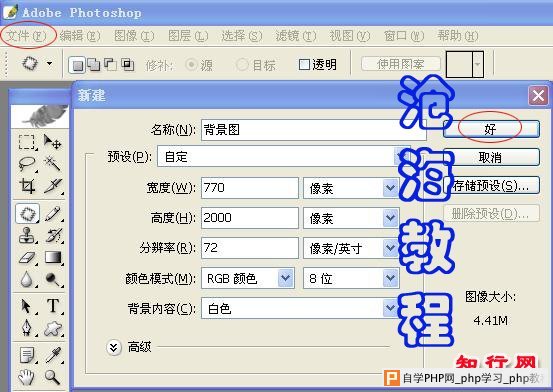
第二步,背景图层参数设值好后,点 上图红圈内的“好”,出现下图样式:

第三步:按如下图所示,点:视图→在弹出菜单中选“实际相素”→用鼠标放在背景图滚动条的边缘,鼠标成双箭头符号,并按住鼠标左键向右拖动,直到两边有黑边缘为止,中间白色部份是所建背景图的实际宽度。
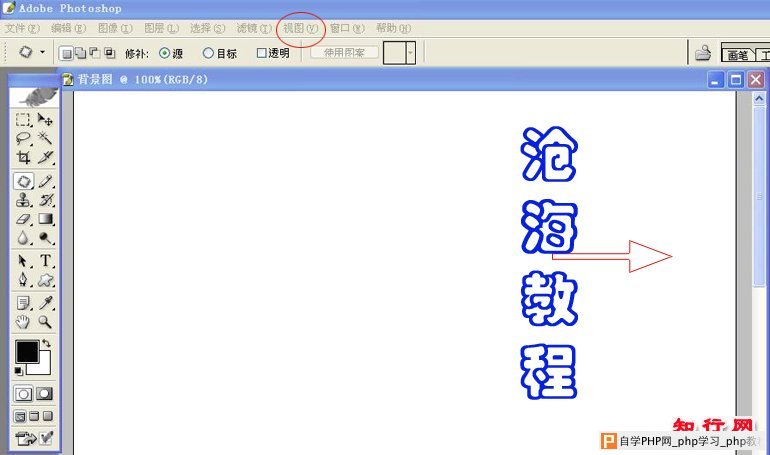
第四步:打开所用的素材。文件→在弹出菜单中选“打开”,在你存放的文件夹中找到素材1,选中并打开,该图进入软件页面后→点中素材1→选工具栏的“移动工具”→用鼠标将素材1拖入背景图层,上下左右靠拢,见下图:
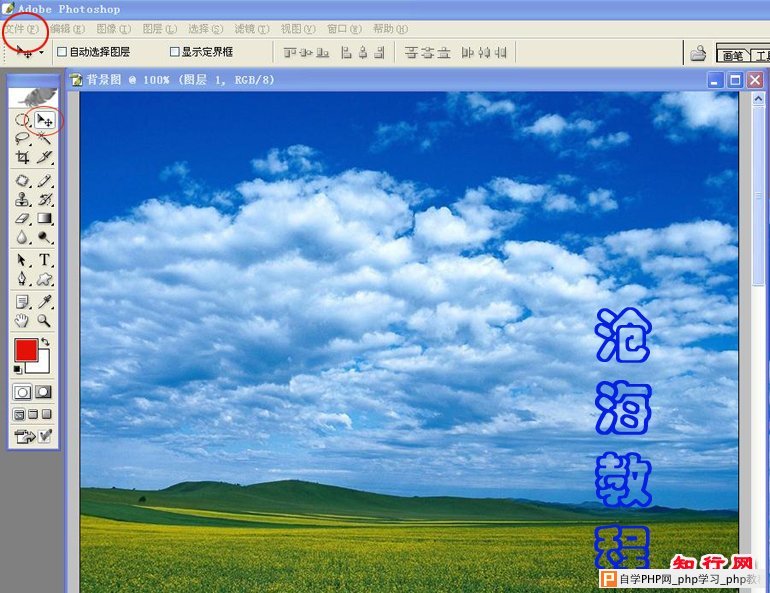
第五步,开始对图进行分割,组合大图。用上述方法打开“素材2”,把素材2上面的清晰度不高的蓝背景去掉,用素材1的蓝白云。本图用的通道抠图法(通道抠图曾有人转载过此教程,这里不再重复讲),把素材2沒有云彩的蓝天抠掉(最好将抠出的图造成选区,作2--3个相素羽化,删除一次,这样与素材一融合更好)。
提示:除通道抠去素材2的纯色蓝天外,也可用魔棒工具魔掉素材2的蓝天,但树技中透出的蓝色点太小,不易准确魔去,但通道能基本准确的去干净,这是通道抠图的优越性。除上述两种方法外,也可用套绳等工具套出需要的图,羽化后拖入背景图层,但在本图中肯定是通道抠出的图组合效果最好。所以在制作过程中,应根据不同的图欲达到不同的效果而选择方法。
 第六步: 将抠好的素材2拖入背景图层,叠放在背景图层中素材1的面上,把素材2在素材1上面移动,使其找到最佳融合位置。下面巳把素材1和素材2有机融合,基本上看不出半点痕迹。 第六步: 将抠好的素材2拖入背景图层,叠放在背景图层中素材1的面上,把素材2在素材1上面移动,使其找到最佳融合位置。下面巳把素材1和素材2有机融合,基本上看不出半点痕迹。

第七步:把素材3打开,用套绳工具抠图。即:选中套绳工具,按住鼠标左键,顺着视觉效果、图案和颜色、纹路相近的地方把图破开,将要用的地方四周套拢,再点菜单栏的“选择”,在弹出的对话框中选点“羽化”,在弹出的更下一级菜单中设置本次羽化半径,据本图图案,宜选择20--30的半径较佳,然后点本对话框中的“好”。
提示:也可以用其它方法抠出需用的这一块图,但我认为用套绳工具更简单,效果也不错。绝对不能用矩形工具划一个方框羽化后拖入背景,那样会使拼合处的图案很別扭,所以顺着图案的纹路不规则套出来的图拼合后才会尽大限度减少拼合痕迹。
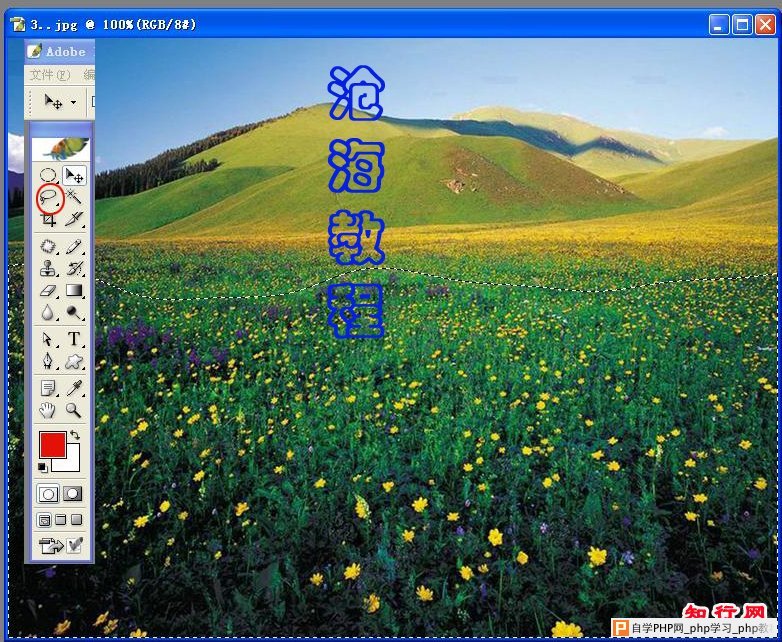
第八步:点中上图虚线框内的部份,用鼠标拖入背景图层叠到素材2的上面,并将图移动到最佳融合处,如某部份图案有不协调之处,再用套绳工具在背景层中的某一部份划出需套除的部份,再羽化一次,并按键盘上的删除键删除。 |